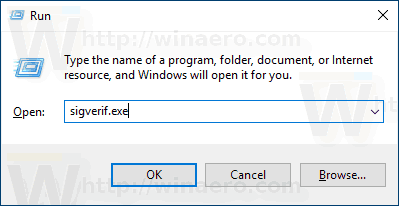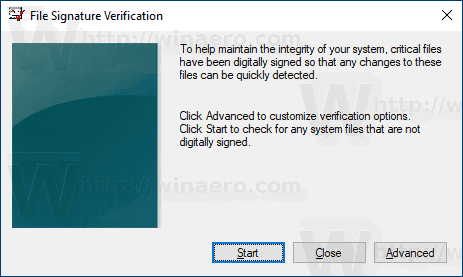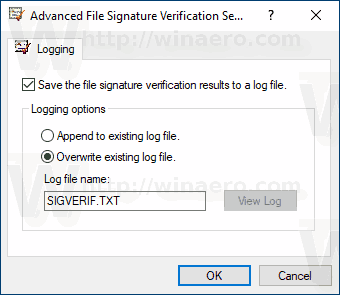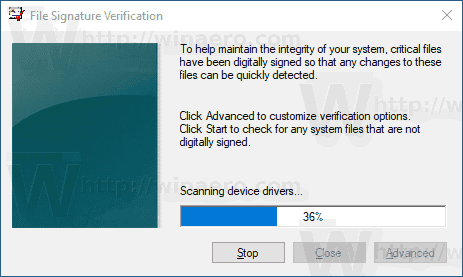Moderne versies van Windows worden geleverd met systeembestanden en stuurprogramma's die digitaal zijn ondertekend. Dit maakt het mogelijk om de integriteit en stabiliteit van het besturingssysteem te behouden en snel beschadigde of gewijzigde bestanden te vinden. Er is een ingebouwde tool in Windows 10 die u kunt gebruiken om snel gewijzigde bestanden en niet-ondertekende stuurprogramma's op uw computer te vinden.
Advertentie
wanneer komt de iphone 6 uit?
In het geval van stuurprogramma's wijst een niet-ondertekende stuurprogramma niet noodzakelijkerwijs op een probleem. Helaas wordt u soms gedwongen om een niet-ondertekend stuurprogramma te gebruiken omdat uw hardwareleverancier niet het juiste stuurprogramma-alternatief levert. Smartphones op MTK-chips, Kensington-trackballs, tal van andere apparaten worden vaak geleverd met niet-ondertekende stuurprogramma's. Om dergelijke stuurprogramma's te installeren, moet u de vereiste voor stuurprogrammahandtekening in Windows 10 uitschakelen. Zie het artikel voor referentie
Hoe u de vereiste handtekening van het stuurprogramma uitschakelt in Windows 10
Het is belangrijk om niet-ondertekende stuurprogramma's op uw computer te kennen om te zien of ze kunnen worden bijgewerkt naar hun ondertekende versies.
windows-knop werkt niet windows 10
Er is een ingebouwde tool,sigverif.exe, die kan worden gebruikt om digitale handtekeningen van bestanden en stuurprogramma's te verifiëren. Het creëert het volgende logbestand C: Users Public Documents sigverif.txt, dat kan worden gebruikt om niet-ondertekende bestanden te vinden.
Om de digitale handtekeningen van systeembestanden en stuurprogramma's in Windows 10 te verifiëren , doe het volgende.
hoe je snellere stoomdownloads kunt krijgen
- Druk tegelijkertijd op de Win + R-toetsen op het toetsenbord.
- Typ de volgende opdracht in het vak Uitvoeren:
sigverif.exeen druk op de Enter-toets.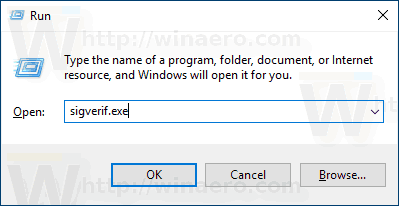
- Als u niet tevreden bent met de standaard naam van het logboekbestand en de logboekopties, klikt u op hetGeavanceerdknop en wijzig de naam van het logboekbestand met behulp van het juiste tekstvak.
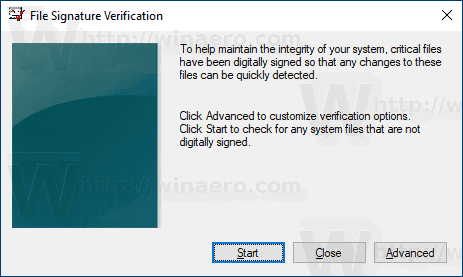
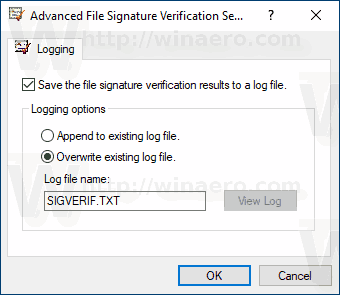
- Klik op deBeginom te beginnen met scannen naar gewijzigde en niet-ondertekende bestanden en stuurprogramma's.
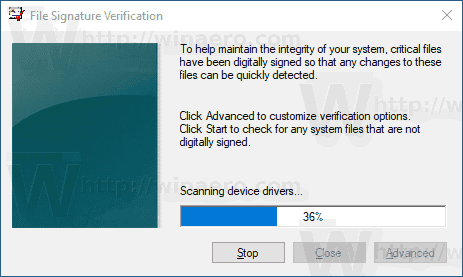
- Als u klaar bent, verschijnt het resultatenvenster met de bestandsnaam, het volledige mappad, de wijzigingsdatum, het bestandstype en de versiewaarden voor bestanden die op uw computer zijn gevonden.
Op mijn computer zijn alle bestanden en stuurprogramma's digitaal ondertekend:
Het resultaat kan u een idee geven of de digitale handtekeningen van de bestanden intact zijn.
Dat is het.